提高网络性能:如何在 Linux 上清除 DNS 缓存
此问题可以追溯到您的 DNS 缓存。您的系统使用 DNS 缓存来存储最近访问过的网站的域名解析,以便将来更快地访问它们。但是,有时此缓存可能会损坏,从而导致诸如互联网速度慢或网站解析不正确等问题。在这种情况下,清除DNS缓存可以解决问题。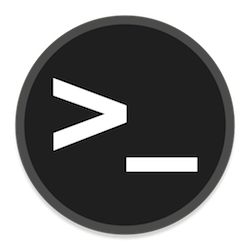
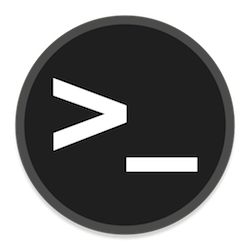
在 Linux 上检查 DNS 缓存
在我们继续清除DNS缓存之前,必须检查缓存中是否存储了任何过时或不正确的信息。要检查 Linux 计算机上的 DNS 缓存,请打开终端并输入以下命令:
sudo systemd-resolve --statistics
此命令将显示 DNS 缓存的统计信息,包括查询数、缓存命中数和缓存未命中数。如果您发现大量缓存未命中或信息过时,可能是时候清除 DNS 缓存了。
使用命令行清除 Linux 上的 DNS 缓存
在 Linux 上清除 DNS 缓存的最常见方法是使用命令行。以下是要遵循的步骤:
第 1 步。在 Linux 计算机上打开一个终端。
第 2 步。键入以下命令以清除 DNS 缓存:
sudo systemd-resolve --flush-caches
此命令将刷新正 DNS 缓存和负 DNS 缓存。
第 3 步。若要确认已清除 DNS 缓存,请键入以下命令:
sudo systemd-resolve --statistics
此命令将显示 DNS 缓存的更新统计信息。
使用 systemd 解析清除 Linux 上的 DNS 缓存
系统解析是管理网络名称解析的系统服务。它被许多现代Linux发行版使用,包括Ubuntu和Fedora。以下是使用 Systemd-Resolve 清除 Linux 上的 DNS 缓存的步骤:
第 1 步。在 Linux 计算机上打开一个终端。
第 2 步。键入以下命令以重新启动系统解析服务:
sudo systemctl restart systemd-resolved.service
此命令将显示 DNS 缓存的更新统计信息。
使用 systemd 解析清除 Linux 上的 DNS 缓存
系统解析是管理网络名称解析的系统服务。它被许多现代Linux发行版使用,包括Ubuntu和Fedora。以下是使用 Systemd-Resolve 清除 Linux 上的 DNS 缓存的步骤:
第 1 步。在 Linux 计算机上打开一个终端。
第 2 步。键入以下命令以重新启动系统解析服务:
sudo systemd-resolve --statistics
此命令将显示 DNS 缓存的更新统计信息。
使用 NetworkManager 清除 Linux 上的 DNS 缓存
NetworkManager是许多Linux发行版中用于管理网络连接的流行实用程序。以下是使用NetworkManager清除Linux上的DNS缓存的步骤:
第 1 步。在 Linux 计算机上打开一个终端。
第 2 步。键入以下命令以重新启动网络管理器服务:
sudo systemctl restart NetworkManager.service
此命令将重新启动网络管理器服务并清除 DNS 缓存。
第 3 步。若要确认已清除 DNS 缓存,请键入以下命令:
sudo systemd-resolve --statistics
此命令将显示 DNS 缓存的更新统计信息。
使用 Nscd 清除 Linux 上的 DNS 缓存
Nscd(名称服务缓存守护程序)是一种用于缓存各种名称服务查找(包括 DNS)的服务。要使用 nscd 清除 DNS 缓存,请执行以下步骤:
第 1 步。打开终端窗口。
第 2 步。键入以下命令以重新启动 nscd 服务:
sudo systemctl restart nscd
清除 Linux 上的 DNS 缓存是一个简单的过程,可以帮助您解决互联网连接问题或提高网站加载速度。在本文中,我们向您展示了清除Linux上DNS缓存的不同方法:使用命令行,Systemd-Solved和NetworkManager。我们建议您定期检查 DNS 缓存
